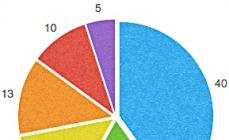Функция «Найти iPhone» очень полезна, она позволяет не только обнаружить устройство, но и в случае необходимости удалить всю информацию на нем. Разработчики компании Apple пошли дальше в своей заботе о защите данных потребителей и внедрили еще один инструмент, делающий кражу Айфонов бессмысленной. Речь пойдет о блокировке активации, имеется ли возможность её обойти и что она означает.
Что такое блокировка активации
Activation Lock — расширение опции «Найти iPhone», которое является защитным инструментом iOS и ограничивает доступ злоумышленникам к телефону. Когда включена служба поиска, тогда блокировка активации iPhone реализуется в автоматическом режиме. Причем она производится не на Айфоне, а на серверах Apple. В данном случае перепрошивка или восстановление устройства не поможет.
Возможности Activation Lock
С вводом блокировки активации обладателям iPhone, iPad стали доступны дополнительные настройки безопасности. Появилась возможность контролировать доступ некоторых приложений к данным пользователя: адресной книге, фото и видео, заметкам и т. д., а также настраивать хранение паролей или данных банковских карт. Впервые такой инструмент был введен в iOS 7 и он явился развитием идеи, которая была заложена в функции поиска.
При запуске службы «Найти iPhone» необходимо было авторизоваться и тем самым привязать мобильное устройство к учетной записи. А в случае кражи или потери можно при помощи сервисов iCloud отследить его координаты, удалить данные, если потребуется, или же заблокировать. Но такая блокировка снималась без труда восстановлением первоначальных настроек.
С введением Activation Lock подобный способ уже не заставит функционировать девайс. От вас потребуется ввести Apple ID с паролем.
Чем опасна блокировка активации для владельца устройства
С появлением iOS 7 служба поиска уже включена в системных настройках, следовательно, активирована и блокировка. Если же утрачен доступ к идентификатору или забыт пароль к нему, то удалить в случае необходимости личную информацию не получится. Невозможно будет выполнить восстановление или активировать телефон после обновления. Не даст результатов и обращение в службу поддержки Apple.
Восстановить пароль возможно, если имеется доступ к регистрационной почте. Однако даже это не гарантирует положительный результат.
Поэтому прежде чем активировать службу «Найти iPhone», сохраните свой Apple ID и пароль к нему в надежном месте.
Как снять блокировку
Обладатели устройств от Apple задаются вопросом, можно ли снять или отключить эту опцию?
Для начала необходимо проверить iPhone и убедиться, что он включен и находится в режиме ожидания, и чтобы его разблокировать требуется ввести идентификатор с паролем. Но таких данных нет.
Тогда первое что нужно сделать, это отключить гаджет от интернета. Для этого активируем из пункта управления «Авиарежим» или просто вытаскиваем сим-карту. Таким образом получаем запас времени для подбора пароля.
Теперь можно разблокировать Айфон и войти в учетную запись.
Затем следует восстановить пароль на ресурсе iforgot.apple.com.
Подключите интернет и зайдите в электронную почту. Откройте письмо со ссылкой для восстановления и скопируйте её.
Отключитесь от интернета и воспользуйтесь поисковой строкой браузера для перехода по нужной ссылке. Теперь останется ввести новый пароль.
Удалите прежнюю учетную запись в iCloud, к которой было привязано мобильное устройство, тем самым вы отключите функцию поиска гаджета, а вместе с ней и блокировку активации. После чего можно настроить iPhone как новый.
Как разблокировать устройство через iTunes
Чтобы воспользоваться этим способом, необходимо выполнить следующие действия:
Подключаем мобильное устройство к ПК при помощи кабеля USB и ждем появления уведомления от iTunes, что iPhone находится в режиме восстановления. Подтверждаем это действие нажатием соответствующей кнопки.
Программа сама выбирает актуальную версию прошивки и скачивает её. Вам останется только дать согласие на её установку.
Как защитить iPhone от несанкционированного использования
Прежде всего, нужно перекрыть доступ к пункту управления. Для этого в системных настройках в нужном разделе переводим переключатель в положение отключено. Тем самым включить «Авиарежим» будет невозможно, следовательно, злоумышленники не смогут получить доступ к Bluetooth и беспроводным сетям.
Если использовать блокировку при помощи пароля, то эксплуатировать телефон в «Авиарежиме» будет нельзя. Поставить его несложно. Нужно в настройках перейти в раздел «Основные», затем в пункт «Touch ID и пароль» где следует ввести пароль, состоящий из четырех знаков.
Если на вашем устройстве есть сканер отпечатка пальца, то в настройках необходимо сделать тот отпечаток, который не участвует в повседневном управлении. Тогда злоумышленники не смогут сделать его дубликат с экрана.
Если устройство украдено или потеряно, срочно включите режим пропажи, воспользовавшись сервисом iCloud. Таким образом девайс будет заблокирован.
Стала одним из самых неоднозначных нововведений платформы. Невозможно подсчитать статистику спасенных ей гаджетов, как и количество «кирпичей», оставшихся на руках у незадачливых пользователей.
К тому же, к минусам Activation Lock
стоит отнести и тех владельцев заблокированных устройств, которые стали жертвами аферистов, предлагающих услуги по разблокированию iPhone. В этом материале мы постараемся в сжатой форме описать все нюансы и проверенные способы обхода блокировки по Apple ID, а также признаки, по которым можно отличить мошенников, выдающих себя за «мастеров обхода Activation Lock».
В первую очередь, необходимо уяснить, что блокировка смартфона производится непосредственно на серверах Apple, а не на самом устройстве. То есть, никакая перепрошивка или сторонне приложение не способны заставить ваш телефон полноценно функционировать. При этом, существует два типа блокировки. В первом случае, пользователь просто перепрошивает устройство, не отключив функцию , что случается довольно часто. Во втором — первый владелец устройства помечает устройство как украденное (на экране появляется надпись «This iPhone was lost and erased»). Сразу стоит отметить, что во втором случае вы можете только связаться с предыдущим владельцем смартфона и попросить его разблокировать гаджет — никакие другие манипуляции и обращения в службу поддержки Apple не помогут. Любого, кто возьмется разблокировать такое устройство следует считать мошенником. Таким образом, все нижеописанные методы обхода Activation Lock
будут действительны только для первого случая.
Сразу стоит отметить, что во втором случае вы можете только связаться с предыдущим владельцем смартфона и попросить его разблокировать гаджет — никакие другие манипуляции и обращения в службу поддержки Apple не помогут. Любого, кто возьмется разблокировать такое устройство следует считать мошенником. Таким образом, все нижеописанные методы обхода Activation Lock
будут действительны только для первого случая.
1. Баг функции Voice Over.
Один из самых популярных методов — использование бага функции Voice Over. На YouTube доступно несколько десятков видеороликов, наглядно демонстрирующих алгоритмы действий, которые могут несколько отличаться друг от друга (один из них мы ). Важный нюанс — данный метод превращает «кирпич» в iPod Touch, то есть вы получите смартфон, который сможете использовать только в качестве муьтимедиа-девайса (звонки и СМС будут недоступны).
2. Обращение в техподдержку Apple
Самый популярный метод полной разблокировки iPhone — это обращение в службу поддержки Apple. Для того, чтобы специалисты компании разблокировали ваш гаджет, необходимо предпринять следующие действия:
1. Совершить звонок в техподдержку. При этом, вам необходимо слукавить — вы утверждаете, что являетесь законным владельцем устройства, он зарегистрирован на ваш , но ни e-mail адреса, ни пароля вы не помните. Кроме того, вы утверждаете, что в наличии имеются документы, подтверждающие покупку смартфона у официального ритейлера;
2. Прислать в техподдержку ([email protected] — на русском, [email protected] — на английском) письмо, в теме которого должен быть указан номер обращения, полученный по телефону. К письму следует приложить фотографии смартфона, на которых отчетливо виден IMEI и чек, подтверждающий покупку устройства.
Естественно, никакого чека у вас нет, его придется подделать, что, естественно, незаконно. Поэтому лучшим вариантом будет обратиться к посредникам в интернете, которые занимаются этим профессионально. При этом, стоит максимально изучить продавца услуг — он может оказаться мошенником. Следует убедиться, что данный посредник не предлагает невозможного (разблокировки устройств с надписью «This iPhone was lost and erased», гарантий успешного полноценного обхода Activation Lock и т.д.), а также поискать отзывы о нем на сторонних ресурсах и форумах.
3. Специальные утилиты
Еще один способ — это использование инструментов от проверенных разработчиков, коих существует очень мало. Например, владельцы iPhone 4
могут воспользоваться для привязанного джейлбрейка последней версии ОС. Правда, в результате пользователь получает все тот же iPod Touch без возможности принимать и совершать звонки. Собственно, большинство популярных iOS-хакеров не устают отрицательно отвечать на вопросы пользователей касательно возможного выхода инструментов для обхода Activation Lock
, сетуя на нежелание способствовать кражам iPhone.
Что в результате? А в результате имеем несколько действенных способов превращения «кирпича» в iPod Touch и единственный метод полноценной разблокировки (через службу поддержки Apple). Кроме того, вооружившись данной информацией, вы наверняка сможете посредством прямого диалога отличить мошенника от действительно эффективного посредника, предоставляющего услуги по обходу блокировки Apple ID.
Apple ID - учётная запись пользователя в сервисах и программах Apple. Компания серьёзно относится к безопасности своих клиентов, поэтому блокирует аккаунт при малейшей подозрительной активности. Поводов для блокировки может быть много, поэтому под удар попадают не только злоумышленники, но и простые пользователи. О том, с помощью каких способов можно разблокировать Apple ID, читайте в нашей статье.
Почему заблокирован Apple ID - возможные причины
Известны три причины блокировки аккаунта.
Пароль был введён неверно несколько раз
Кто-то пытался войти в учётную запись и несколько раз неверно ввёл пароль. В таких случаях блокировка аккаунта оправдана: если дать пользователям возможность подбирать забытые пароли, мошенники могут этим воспользоваться. Если вы забыли пароль, не пытайтесь подобрать его десять раз, попробуйте его восстановить.
Подозрительная активность
Apple, как и любая другая компания, пользуется размытыми формулировками типа «подозрительная активность» или «блокировка из соображений безопасности». И тем не менее есть точные критерии, по которым определяют подозрительную активность. Наиболее частые причины блокировки:
- Нарушение правил пользования. Чаще всего - ведение общего аккаунта на нескольких пользователей. Это приносит выгоду для пользователей и убытки для Apple, потому и блокируют.
- Постоянные попытки вернуть деньги за купленные приложения и контент. Apple даёт своим пользователям возможность вернуть деньги, если купленная игра или программа не оправдали ожиданий покупателя. Но злоупотребление этим правом расценивается как мошенничество.
- Частая смена платёжных данных и оплата с разных банковских карт тоже выглядит подозрительно в глазах Apple, потому что редкий пользователь вдруг начнёт постоянно менять реквизиты. Если такое происходит, то аккаунт, скорее всего, был взломан.
Взлом аккаунта
Алгоритмы в Apple отточены годами, поэтому наибольшая часть блокировок оправдана. Apple ID считается надёжной и безопасной, но взламывают и её. К счастью пользователей, сотрудники Apple научились определять и вовремя блокировать взломанную учётную запись. Из-за жёстких мер иногда страдают пользователи, но такова цена безопасности и сохранности ваших платёжных данных.
Как разблокировать Apple ID?
Чтобы разблокировать учётную запись, необходимо восстановить пароль Apple ID через электронную почту, что была указана при регистрации. Это стандартная процедура, на почту придёт письмо с инструкцией для смены пароля. Точно так же инструкции могут быть высланы на другую электронную почту, если вы указали её как альтернативную.
При регистрации в Apple ID пользователь выбирает секретные вопросы и записывает ответы на них. Пароль можно восстановить, ответив на эти вопросы и указав дату рождения, которая была указана при регистрации.
Если так случилось, что восстановить пароль по почте или секретным вопросам невозможно, Apple предусматривает ещё один способ - обратиться в службу поддержки.
Телефоны службы поддержки Apple в России:
- +7 (495) 580–95–57 (с 9:00 до 20:00 в рабочие дни).
- 8 800 333–51–73 (с 9:00 до 21:00 в рабочие дни).
Сотрудники службы поддержки Apple попросят вас ответить на несколько вопросов для подтверждения вашей личности. Если ваша учётная запись используется для iCloud на одном из устройств, то вам вышлют проверочный код, который нужно назвать по телефону. Также понадобятся чеки или другие документы, доказывающее, что вы являетесь владельцем устройства и учётной записи.
Как обойти Activation Lock?
Начиная с iOS 7.0 Apple добавили функцию Activation Lock, которая полностью блокирует устройство и требует войти в учётную запись. Функция активируется, если пользователь попытается отключить функцию «Найти iPhone», выйдет из iCloud либо обновит устройство. Без Apple ID и пароля нельзя сделать ничего, даже после обновления, стирания данных и перепрошивки аппарат будет заблокирован. И если вы не сможете восстановить пароль от Apple ID, то ваш телефон или планшет превратится в кусок железа.
iPhone полностью блокируется до тех пор, пока пользователь не авторизуется под своей учёткой
С одной стороны, это нововведение сделало бесполезной кражу iPhone и iPad, но с другой, жертвами столь жёсткой меры стали и добропорядочные пользователи. Однако есть способ обойти Activation Lock, но действует он не для всех устройств. На данный момент работает для следующих устройств: iPhone 4, iPad 2 WiFi/WiFi+3G, iPad 3 WiFi, iPad 4 WiFi, iPad mini WiFi/Retina WiFi, Air WiFi без 3G-модуля, iPod всех поколений.
Обратите внимание! Ваши действия могут противоречить политике Apple. Будьте готовы принять эту ответственность.
Действия следующие:
- Загрузить последнюю версию программы iTunes c официального сайта Apple: www.apple.com/itunes и установить её.
- Изменить файл hosts. Если вы обладатель Windows, то нужно сделать системные файлы/папки видимыми: для этого нужно зайти в «Панель управления», затем в «Свойства папки», далее открыть вкладку «Вид» и поставить галочки на «Отображать скрытые файл и папки» и «Отображать системные файлы», нажать кнопку «Применить». Затем нужно открыть папку по адресу C:\Windows\system32\drivers\etc\. В этой папке находится файл hosts. Откройте его с помощью текстового редактора Блокнот.
Теперь под всеми строками добавьте строку «107.170.72.61 albert.apple.com» и перезагрузите компьютер. - Если у вас Mac: откройте Finder, в левом верхнем углу выберете «Переход», затем «Переход к папке» и впишите в появившуюся строчку «/etc/». Затем найдите файл hosts, скопируйте его на рабочий стол, не закрывая /etc/, и откройте его.
Внизу допишите строку «107.170.72.61 albert.apple.com»
В /etc/ скопируйте изменённый файл. Перезапустите iTunes. - Откройте iTunes, подключите устройство. Возможно, что iTunes создаст диалоговое окно, закройте его, нажав «Продолжить». Подождите, на экране появится сообщение о сервисах геолокации. Если в iTunes появится ошибка «doulCi Server Security: You are a victim of one of scamming websites, or maybe not! Please use www.merruk.com to get free doulCi authorized service», то зайдите на сайт www.merruk.com, в поле «Enter the text below» введите текст с картинки под этим полем. Затем отключите устройство от компьютера и снова подключите.
- Если вы всё сделали правильно, устройство активируется, и вы сможете пользоваться им.
Видео: как обойти активацию на Apple-устройствах
Видео: недостатки в iOS 7, которые позволяют украсть Apple ID (на английском)
К сожалению, часто подобными советами пользуются и мошенники. Важно понимать, какие риски существуют. Сотрудник немецкой компании Security Research Labs Бен Шлабс показал брешь в системе безопасности Apple и в Find my iPhone, сняв видео, в котором рассказывает, как преступник может обойти блокировку.
Как защитить Apple ID от блокировки и взлома?
Схемы мошенников
Для начала рассмотрим методы, которыми пользуются мошенники для взлома учётных записей Apple ID. Помимо использования платёжных данных, злоумышленники прибегают и к шантажу. Если получить доступ к Apple ID, то возможно заблокировать любое устройство, привязанное к аккаунту. А за разблокировку требуют деньги. Итак, каким же образом пароль может быть украден?
Так как логины и пароли учётных записей хранятся в памяти компьютера, то злоумышленники могут найти их с помощью компьютерных вирусов. Особенно опасны браузерные вирусы, так как часто пользователи разрешают браузерам запоминать их учётные данные для различных сайтов, среди которых может быть и почтовый сервис. Если мошенник получит доступ к электронной почте, то получит доступ и к паролям от всех сервисов, на которых пользователь регистрировался.
Пароль может быть украден с помощью «фишинговых» сайтов, которые визуально представляют собой копию какого-либо сервиса. Например, iTunes Store. Если на таком сайте вы зайдёте в свою учётную запись, логин и пароль тут же будут сохранены и отправлены мошеннику.
«Фишинг» - вид интернет-мошенничества, цель которого - получение конфиденциальных данных пользователей, например, логинов и паролей.
Ещё одна популярная схема - общие аккаунты. Пользователям предлагают выгодное, казалось бы, предложение: недорого приобрести аккаунт, на котором уже куплено множество приложений, игр, фильмов, музыки, и всем этим можно пользоваться бесплатно, нужно только войти в эту учётную запись на своём устройстве. Незнающие люди соглашаются, хотя это и запрещено правилами Apple. Но когда пользователь залогинится под купленным аккаунтом, мошенник меняет пароль Apple ID и с помощью функции Find My Phone включает Activation Lock. Устройство блокируется, а с пользователя требуют деньги за разблокировку.
Способы защиты от взлома
Есть несколько общих советов:
- Используйте сложные пароли. Придумайте такой пароль, который содержал бы цифры, большие и маленькие буквы и специальные символы. Не используйте короткие пароли, они легко подбираются. Например, вместо password используйте Gm@1l_Pa$$w0rd.
- Не используйте один и тот же пароль (либо пароли, связанные по смыслу) на разных сервисах. Особенно это касается электронной почты.
- Время от времени меняйте пароли.
- Не сообщайте свой пароль третьим лицам. Сотрудники службы поддержки Apple (как и любых других компаний) не нуждаются в вашем пароле и никогда не попросят вас предоставить его.
- Не пользуйтесь чужими аккаунтами.
- Чтобы защититься от «фишинга», всегда проверяйте адрес сайта, перед тем как вводить свой пароль для входа в учётную запись. К примеру, адрес iTunse Store itunes.apple.com. Если вместо этого в браузерной строке значится itunes.apple1.com, или itunes.appple.com, то сайт создан мошенниками.
- Пользуйтесь антивирусными программами на своём компьютере.
- Если на вашем устройстве был сделан JailBreak (процедура, позволяющая получить доступ к файловой системе iPhone, iPad или iPod), то не устанавливайте подозрительных приложений из Cydia. В AppStore каждая программа проверятся, в Cydia может попасть что угодно.
- Если покупаете устройство Apple с рук, убедитесь, что на устройстве не активирована функция Find my iPhone.
Истории пользователей: кто сталкивался с проблемой и как её решили
История общения со службой поддержки:
Оставил заявку на звонок через сайт Apple. Мне позвонили 2 раза. Звонили из Ирландии, но русские ребята, выяснил вот что:
На письма отвечают от одного до двух дней, важно указать номер дела и приложить доказательства покупки. Если телефон куплен в России, то нужен чек официального представителя Apple, так как служба поддержки проверяет фирму с чека и если фирма не является официальным представителем Apple, то сотрудник либо пишет, что покупка не подтверждена, либо просто не отвечает. То есть там проверяют на законность покупки устройства. Если купили через интернет-магазин, с рук и т.д., то обслуживать вас откажутся. А ещё: ребята с телефона - это только первый уровень поддержки, снимают блокировку совсем другие люди, причём они будут с вами общаться на английском языке, главное, всё грамотно говорить.
iWarlocki
Всех приветствую! Рассказываю свою историю. Купил с рук iphone 4s, в комплекте только сам телефон и зарядка.
На нём уже стояла OS 7.0.2. Т.к. в телефоне было много хлама, решил все стереть и поставить OS 7.0.4. При активации вылезла привязка к ID прошлого хозяина, который удачно пропал. Iphone’ом раньше не пользовался и всех тонкостей привязки ID к телефону не знал, иначе всё проверил бы при покупке. Полез в интернет и узнал, что я такой не один. Прочитав всю ветку по данной проблеме, решил приступить к действиям.
Первое, что я сделал: заказал звонок службы поддержки Apple. Пообщавшись с мужчиной и рассказав ему мою историю, понял, что поможет мне только чек. Пробив телефон на платном чекере http://sndeep.info (принимают Paypal), узнал дату продажи и что куплен он был в Нидерландах у сотового оператора. Чек решил делать с нуля, т.к. нигде образца не нашёл, основное, что указал: название организации, телефон, адрес, web-адрес, дату продажи, марку телефона, серийный номер и IMEI, плюс всякой лабуды, чтобы было похоже на чек (на подобие нашего ИНН, ID кассового аппарата, кода транзакции и номера чека).
Все это я делал в обычном ворде, подбирал шрифт, похожий на тот, который мы видим в обычных кассовых чеках. Потом я взял старый чек от какого-то магазина и на обратной стороне при помощи лазерного принтера напечатал свой. Так как чековая бумага с одной стороны термическая, то у меня на одной стороне получился чёрный чек, а на другой тот, который я сделал сам.
Получившийся чек я сфотографировал с пониженным качеством, чтобы обязательно всё читалось, но при увеличении искажалось. Написав письмо на английском языке (шаблонное, якобы перепрошил на iOS 7, а тут мне неизвестный ID запрашивает), отправил на почту [email protected], также в теме письма и в самом письме указал номер моего первичного обращения, который мне присвоили при разговоре с мужчиной из поддержки Apple. Через два дня я получил письмо с ответом: After reviewing the provided documentation, we unlocked the product. После этого я стал полноценным пользователем продукции Apple. И напоследок несколько советов: если не хотите отказа, обязательно делайте хорошие чеки, а также распечатывайте их и фотографируйте, не используйте тупо шаблон и фотошоп, я думаю похожих чеков им приходят тонны.
http://4pda.ru/forum/index.php?showtopic=473599
Проблема с блокировкой Apple ID возникает у многих пользователей, но чаще всего решить её можно официально, с помощью службы поддержки Apple. Однако есть ситуации, в которых служба поддержки не может вам помочь. Например, если вы купили устройство с рук, а когда устройство заблокировалось, не смогли найти продавца. Впрочем, даже в таких случаях ещё не всё потеряно, и есть способы обойти блокировку Activation Lock.
Apple ID - это адрес электронной почты, к которому привязано устройство. Блокировка с помощью Apple ID появилась на iOS версии 7, с помощью этой функции разработчики пытались обезопасить пользователей от возможной кражи устройства. На самом деле от этого пострадали и добросовестные граждане, купившие iPhone или iPad с рук. О том, с помощью каких способов можно разблокировать ID и как обойти Activation Lock, вы узнаете из нашей статьи.
При блокировке Apple ID возможно появление таких сообщений:
- «Эта учётная запись Apple ID отключена из соображений безопасности».
- «Не удалось войти в систему, так как ваша учётная запись была заблокирована из соображений безопасности».
- «Эта учётная запись Apple ID заблокирована из соображений безопасности».
Все они свидетельствуют о том, что вы не можете получить доступ к вашему телефону, пока не восстановите Apple ID.
Так выглядит сообщение о блокировке iPhone
Проверить, заблокировано ли ваше устройство, можно на официальном сайте: https://www.icloud.com/activationlock. Последовательность действий следующая:
- Введите в текстовое поле IMEI или серийный номер телефона (узнать эти данные можно в основных настройках в разделе «Об этом устройстве»).
- Затем подтвердите, что вы не робот, введя капчу (символы с картинки или звуковое сообщение).
- И нажмите кнопку «Продолжить».
 Серийный номер iPhone/iPad можно найти в меню настроек в разделе «Об этом устройстве»
Серийный номер iPhone/iPad можно найти в меню настроек в разделе «Об этом устройстве» Самыми распространёнными причинами блокировки Apple ID являются:
- Неправильный ввод пароля. При вводе подряд несколько раз неверных данных для авторизации в App Store, iTunes Store или iCloud система автоматически блокируется.
- Подозрительная активность учётной записи. Что, по мнению администраторов App Store, можно принять за подозрительную активность? В первую очередь это касается владельцев «общих аккаунтов», у которых постоянно меняются персональные данные. Также вызвать подозрение может частый возврат денег за купленные приложения или контент, постоянная смена платёжных данных и применение при оплате разных банковских карт.
- Взлом. Как бы ни была безопасна продукция компании Apple, всегда найдётся умный хакер, который сможет обойти защиту и получить доступ к данным аккаунта. Злоумышленник после взлома ID также сможет узнать ваши платёжные данные, поэтому при любых подозрениях, что ваш аккаунт взломан, сбросьте пароль или обратитесь в техническую поддержку.
- Забывчивость пользователя.
Способы решения: как разблокировать устройство
Если учётная запись принадлежит вам
Для тех людей, кто придумывает сложный пароль, а затем забывает его, есть стандартные способы восстановления пароля. Перейдите на сайт appleid.apple.com и выполните одно из действий:

Если учётная запись была создана не вами
Через электронную почту
- Чтобы избавиться от Apple ID прежнего владельца, придётся написать официальное письмо в компанию Apple. Для подтверждения того, что телефон действительно принадлежит вам, нужно будет прикрепить фотографии чека, коробки и самого устройства.
- После покупки продукции Apple не стоит выбрасывать коробку: она обязательно пригодится. Для отвязки ID требуется её фотография, на которой будут чётко видны данные вашего iPhone - серийный номер и IMEI.
 Так должна выглядеть идеальная фотография наклейки на коробке из под iPhone
Так должна выглядеть идеальная фотография наклейки на коробке из под iPhone - Важно также сохранить чек о покупке устройства, в нём обязательно должна быть указана следующая информация: модель iPhone, IMEI и серийный номер. Кассовый чек должен быть читабельным
- Когда чек и коробка из-под iPhone готовы, нужно сделать общую фотографию, там должны быть: iPhone задней панелью наверх, коробка с наклейкой и чек. Постарайтесь, чтобы все эти предметы поместились в кадр и было чётко видно все надписи на них.
 Хорошая чёткая фотография - залог успешных переговоров с технической поддержкой
Хорошая чёткая фотография - залог успешных переговоров с технической поддержкой - Просьбу об отвязке Apple ID можно направить по одному из двух адресов: [email protected] или [email protected]. Если вам в ответ приходит сообщение о том, что телефон числится украденным (залочена функция Find My iPhone), тогда нужно отправить ещё одно письмо по адресу: [email protected]
- В графе «Тема письма» пишем Case 22153744. Activation Lock. Purchase Validation. (Case 22153744 - это номер, присвоенный при вашем первом обращении в компанию Apple) Узнать Case можно на сайте службы поддержки: http://www.apple.com/ru/support/contact. Заполняем форму. Первым делом, нажимаем на ссылку «Справка» под колонкой «Свяжитесь с нами». Выберите продукт, с которым возникла проблема. Далее, в предложенном списке найдите «Идентификатор Apple ID и пароль». Выбираем проблему, с которой столкнулись, и предложенный вариант решения. Оставляем контактные данные для связи: серийный номер iPhone, имя, фамилию, номер телефона и свой email. Через несколько минут на электронную почту придёт письмо с номером Case.
- В письме с просьбой о восстановлении ID обязательно укажите номер Case, которые пришёл вам на почту. Ответа придётся ждать 5–10 дней. После получения положительного ответа вы сможете активировать устройство и использовать его по назначению с новым Apple ID. Если письмо вам так и не пришло - не отчаивайтесь, напишите в службу поддержки ещё раз. Количество обращений не ограничено.
Через call-центр службы поддержки
Также для разблокировки Apple ID вы можете обратиться в call-центр, где сотрудники готовы ответить на все ваши вопросы.
Телефоны службы поддержки Apple в России:
- +7 (495) 580–95–57
- 8 800 333–51–73.
Время работы: 09:00 до 21:00 по московскому времени (понедельник - пятница).
Чтобы сотрудники компании смогли идентифицировать вас как владельца iPhone, необходимо будет ответить на ряд вопросов. Во время звонка в техподдержку держите рядом чек о покупке. Это станет дополнительным доказательством, что устройство действительно принадлежит вам.
Возможно ли обойти Activation Lock?
Есть метод, который весьма популярен в сети, им все активно пользуются. Он подходит для версий iOS 9 или 8. Хотя после проведённых действий можно получить доступ к телефону, некоторые функции работать не будут. Поэтому этот способ рекомендуется использовать только в крайних случаях.

 Нажимаем Activation Help, чтобы завершить отвязку Apple ID
Нажимаем Activation Help, чтобы завершить отвязку Apple ID Теперь вы можете видеть надпись: «Вы успешно подключены к серверу». Для вас стали вновь доступны такие функции, как пользовательский чат, социальные сети, интернет, почта, карты, YouTube, видео, аудио, игры и многое другое. Но функции Newsstand и FaceTime, как и звонки по телефону, будут больше недоступны: фактически iPhone превращается в iPad.
Видео: как обойти Activation Lock
Как можно защитить ID от блокировки и взлома?
Если вы купили iPhone с рук или на eBay у мошенников и забыли проверить, отвязано ли устройство от старого аккаунта, есть вероятность, что после сброса настроек или обновления телефона потребуется активация. Это может сделать только владелец.
Перед покупкой устройства обязательно нужно проверить, удалил ли свои данные прежний пользователь, для этого:
- Зайдите в меню «Настройки» → «Основные» → «Сброс». Выберите пункт «Стереть контент и настройки», подтвердите свои действия. Если после проделанных манипуляций появилось окно для ввода Apple ID, значит, настройки прежнего владельца все ещё в силе.
- Теперь попросите продавца ввести email и пароль, а затем отключите функцию «Найти iPhone».
- После этого повторно проверьте, появится ли окно для ввода Apple ID, как в первом пункте.
- Если при повторном сбросе не появился запрос учётных данных, можете смело брать телефон и пользоваться им.
 Сбросив настройки при покупке телефона, вы сможете убедиться, что он в будущем не будет заблокирован мошенниками
Сбросив настройки при покупке телефона, вы сможете убедиться, что он в будущем не будет заблокирован мошенниками К сожалению, несмотря на все попытки Apple обезопасить своих пользователей от взлома, инциденты все ещё случаются. Чтобы не стать жертвой хакера, следует соблюдать простые правила информационной безопасности:
- Используйте сложный пароль. Надёжный пароль должен состоять из букв разного регистра и также цифр и знаков (например, Fg_9h-Ul3). Чем изощрённее будет пароль, тем труднее будет мошенникам получить доступ к учётным данным.
- Время от времени меняйте пароли и используйте разные аутентификационные данные для вашей учётной записи и почты. Вероятность, что вас взломают через электронную почту, снизится.
- Не сохраняйте по умолчанию информацию о вашей банковской карте, вводите эти данные только при непосредственной покупке в App Store или iTunes Store.
- Конечно же, никому не давайте данные о вашей учётной записи.
- Используйте двухэтапную идентификацию.
Истории тех, кто сталкивался с этой проблемой
У меня была подобная ситуация. Я зарегистрировался, контрольные вопросы ввёл, как всегда, не думая и не записывая. Кто вообще в жизни пользуется контрольными вопросами? - подумал я. Первое время всё было хорошо, а потом я решил положить денег на счёт. Положил 50$ через гифт гарту. Покупать первое приложение, а мне пишет: ваш аккаунт новый и для покупки приложения нужно пройти активацию/подтверждение. Отвечайте на контрольные вопросы! Тут я и выпал в осадок. Деньги уже положил, а сделать теперь ничего не могу. Так вот к чему я это пишу! Вы говорите: «как позвонить в Москву?» Мне пришлось звонить прямо в Америку, в самый настоящий штат Калифорния и на ломаном английском общаться с консультантом Аппл, чтобы он помог мне разобраться в вопросе! К слову, разговор длился у меня 30 минут! Но самое интересное, после многочисленных проверок и сверок эмейлов, адресов и паролей с сервисными сообщениями по внутренним каналам Аппл - мы подошли к выяснению моих ответов на вопросы и… Они ничего не смогли сделать, так как ответы были на русском, а они сказали, мы не умеем и не можем читать на русском языке (поэтому извините).
Только на следующий день я узнал, что в России есть офф представительство Аппл, я туда позвонил и они помогли мне сбросить контрольные вопросы.
После такого жизненного урока, я заскринил контрольные вопросы и отправил их себе на мыло чтобы никогда не потерять.
Но эта история произошла очень давно. Уже года четыре назад.
А буквально час назад я захотел купить приложение и мне высветилась злосчастная надпись «Эта учётная запись Apple ID отключена из соображений безопасности». Благо, я сейчас вооружён и получилось все сразу восстановить.
farwaterbsg
https://www.drive2.ru/c/1321671
Никак не разблокировать. Разве что писать в тех. поддержку Apple, показывать им чек о покупке iPhone/iPad и говорить почему не помните пароль и ваш Apple ID заблокирован на устройстве.
https://forum.antichat.ru/threads/407522
Звонила сегодня в Москву с службу поддержки Apple. Долго ждала на линии, но дождалась соединения с оператором.
Хакеры эти удалили из базы Apple мой id и его вообще не могли найти, при этом мой iCloud не работал.
Долго рассказывать, напишу только что я очень рада, что ранее выбрала контрольные вопросы и ответила на них. Только эти вопросы и мои ответы на них помогли найти и подтвердить что id мой. Когда потом я зашла в Мой Apple id, то просто обалдела от наглости хакеров - они изменили абсолютно все данные, которые поддавались редактированию. Только контрольные вопросы не смогли (ответы на них отображаются в виде звёздочек, а не букв).
Настоятельно советую владельцам техники Apple найти время и выбрать контрольные вопросы, ответить на них и помнить эти ответы.
http://hlebopechka.ru/index.php?option=com_smf&Itemid=126&topic=413262.0
Будьте внимательны при покупке iPhone или iPad с рук. Если вас взломали, и злоумышленники пытаются воспользоваться полученной информацией, смените учётные данные или обратитесь в службу поддержки. Старайтесь не сохранять важные данные, которыми могут воспользоваться взломщики, на устройстве. Соблюдение элементарных правил информационной безопасности поможет избежать неприятных ситуаций.
Несмотря на современную статистику, которая гласит, что преобладающее число современных смартфонов, используемых пользователями по всему миру, функционирует на Android OS, вполне очевидно, что более желанным гаджетом для большинства людей является именно iPhone. И свой выбор пользователи делают в пользу Android-устройств только из-за весьма лояльных характеристик стоимости, которые устанавливаются производителями таких гаджетов.
Именно поэтому люди очень часто ищут способы купить Б/У устройство, заблокированное или даже ворованное. Но в случае с такими операциями достаточно велика вероятность наткнуться на блокированное устройство.
Что такое запрос на активацию Apple Id
Если вы включили какой-либо гаджет от всемирно известного производителя Эппл и обнаружили запрос о вводе данных для активации идентификатора, это означает, что устройство было заблокировано.
Как известно, компания очень серьезно подходит к вопросам безопасности как своих устройств, так и непосредственно данных пользователей, которые могут храниться в их памяти. Именно с этой целью была введена уникальная облачная система безопасности. Она не только позволяет хранить данные настроек, контактов, календарей, в облаке, синхронизируя их со всеми своими устройствами, но и блокировать их в случае кражи/утери гаджета.
В свое время это был настоящий прорыв в области безопасности, сделавший iPhone, iPad и iPod теми устройствами, которые стало практически бессмысленно пытаться украсть. Если устройство «уходит» из рук владельца, он может быстро заблокировать его в удаленном режиме, что сделает невозможным дальнейшее его использование, а также использование любой информации, хранящейся на нем.
Как выполнить обход активации Apple Id
Для начала скажем о том, что блокировку на современных гаджетах от Apple обойти попросту невозможно. Это факт, и искать любую информацию по данному поводу в интернете нет никакой необходимости, ведь её, действительно рабочей, не существует. Все попытки, которые проявляли любые пользователи, опытные хакеры, на сегодняшний день являются тщетными.
IOS от Apple это
Круто! Отстой
Недаром корпорация вкладывает огромные средства в усиление безопасности продаваемых устройств, защищая их, и сводя возможность взлома не просто к минимуму, а к абсолютному нулю.
Даже если у какого-то хакера вдруг получится осуществить взлом какого-либо из современных устройств Apple, наиболее рациональным и выгодным решением будет не опубликовать инструкцию в Сети, как хотелось бы миллионам пользователей, а направить её непосредственно к специалистам корпорации. Все потому, что в Apple к таким «умельцам» относятся весьма лояльно, предлагая достаточно солидные финансовые вознаграждения за поиск уязвимостей в системе безопасности.
Впрочем, существует информация о том, что у некоторых пользователей успешно получилось сделать обход активации Apple ID на уже довольно старых устройствах – iPhone 4.
Инструкция по обходу активации для владельцев iPhone 4
Мы предлагаем вам краткую инструкцию, которая может помочь вам «разлочить» заблокированный/утерянный/украденный телефон:
Вся информация предоставлена только для ознакомления и администрация сайта не несет никакой ответственности за применения в действии нижеуказанной инструкции!
- Найдите и загрузите из интернета архив с необходимыми файлами «bypass.zip». Его можно отыскать на популярном форуме «4pda», или на других подобных сервисах.
- Распакуйте архив на своем компьютере.
- Установите Java с официального сайта, если данное ПО еще не инсталлировано на вашем ПК.
- В папке с распакованными из архива файлами найдите файл ssh.jar и запустите его.
- Когда вы увидите сообщение о вводе логина «root» и пароля «alpine», запустите WinSCP.
- В WinSCP напишите следующие данные (точки с запятой не используются):
- Host name: 127.0.0.1;
- Port Number: 2022;
- Username: root;
- Password: alpine.
- В появившемся окне нажмите символ черного квадрата в верхней части.
- Введите в верхней строке текст mount.sh, дождитесь появления соответствующих трех строк, сообщающих об успешном завершении процедуры монтирования.
- В окне слева откройте распакованный архив, а в правой части нажимайте на точки до попадания в самый корневой каталог системы.
- В левом окне откройте папку bypass 3.(номер версии вашего устройства с задней крыши, например – 3.1).
- Переместите папки mnt в правое окно и замените «исходники».
- Перезагрузите iPhone с зажатыми клавишами питания и «Домой».
- После включения смартфона в recovery-режиме, запустите TunyUmbrella, в котором выберите ваш аппарат. Нажмите «Exit Recovery».
- Настройте «яблочный» аппарат без включенного Wi-Fi и установленной сим-карты.
Вполне возможно, что именно данный метод позволит вам обойти активацию Apple ID на iPhone. Но, повторимся, этот способ является не 100%-ным. Кроме того, отмечаются и случаи, когда он имел свои плоды, и устройство работало корректно, правда, не позволяло использовать никакие SIM-карты (вне зависимости от выбранного оператора). Поэтому, если вы запланировали покупку Б/У аппарата, всегда проверяйте его на отсутствие блокировки, так как можно приобрести «кота в мешке».